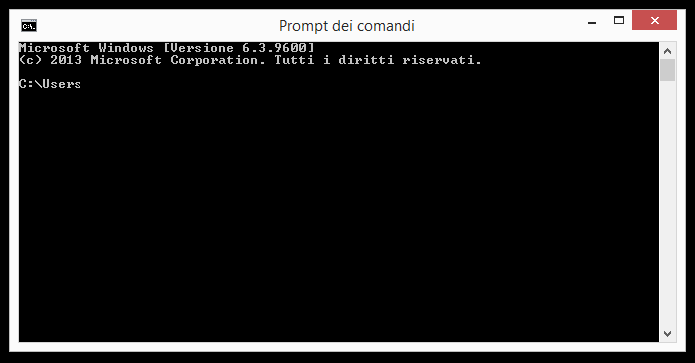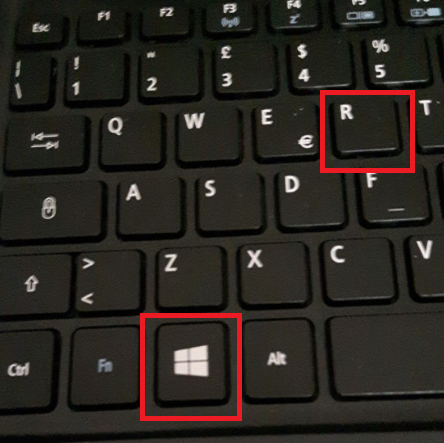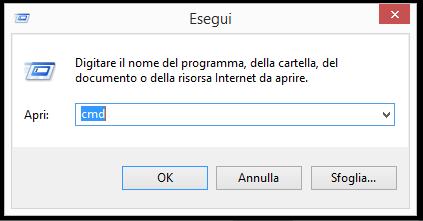Come trovare il mio indirizzo IP
Stai configurando il tuo router e ti viene richiesto di inserire il tuo indirizzo IP? Sei alle prese con i settaggi di uTorrent o di eMule e devi inserire il tuo IP per continuare le operazioni? Benissimo, se ti stai chiedendo come visualizzare il mio indirizzo IP” questa è la guida che fa per te!
In poche semplici mosse ti spiegheremo come visualizzare l’IP, informazione fondamentale per tantissime operazioni importanti che dovrai affrontare con il tuo pc.
Che cos’è l’indirizzo IP?
Se ti stai chiedendo “ma cosa è, in poche parole, il mio indirizzo IP?” E’ semplicemente il codice numerico che viene assegnato a ciascun dispositivo connesso ad una rete internet.
Per farla semplice, è come la targa di un’automobile: un codice che ci aiuta ad identificare il dispositivo e che, per qualsiasi evenienza, può esserci utile nelle configurazioni dei diversi programmi e dei settaggi dei nostri amati pc.
Ci sono, inoltre, altre interessanti informazioni che vogliamo darti circa gli indirizzi IP. Forse avrai sentito parlare di indirizzo IP pubblico, piuttosto che di indirizzo IP locale. Se, sentendo questi termini, ti sei chiesto di cosa si trattasse, la risposta è qui: un indirizzo IP pubblico è quell’indirizzo che viene assegnato ad un qualsiasi dispositivo connesso ad internet in un determinato luogo ed in un certo momento.
Il mio indirizzo IP
L’indirizzo IP pubblico è visibile all’interno della rete pubblica e permette ai diversi host di comunicare tra loro. Qui potrebbe balzarti alla mente una nuova curiosità: “posso visualizzare il mio indirizzo IP pubblico?”. Certo che sì: grazie a www.mioip.it potrai visualizzarlo in ogni momento!
Fai una prova e noterai, nella pagina che si aprirà, un codice numerico (il mio indirizzo IP), la località di connessione ed anche il tuo provider di rete Internet. Insomma, tutte le informazioni che possono servirti per qualsiasi evenienza.
Diverso è il discorso per l’indirizzo IP locale, o privato, sul quale ci concentriamo in questa guida. L’indirizzo IP privato è infatti quell’indirizzo assegnato al tuo computer dal tuo router, ovvero l’indirizzo che differenzia il tuo dispositivo dagli altri connessi alla stessa rete.
Tali indirizzi, a seconda che siano statici o dinamici, possono rimanere fissi o cambiare a ciascuna connessione. Se vuoi approfondire l’interessante discorso sui diversi indirizzi IP continua a seguire i nostri articoli: tratteremo questo argomento nei prossimi appuntamenti!
Avere ben chiaro quale sia il tuo indirizzo IP o come trovarlo in caso di necessità è sicuramente una capacità indispensabile se vuoi utilizzare al meglio il tuo computer e la tua connessione internet.
Se utilizzi un PC Windows la procedura è davvero molto semplice e ti richiederà solo qualche minuto. Inoltre, ciò che imparerai potrà esserti utile per numerose altre operazioni che potrai compiere con il tuo PC. Insomma, hai tutto da guadagnare.
Primo passo: accedere al prompt dei comandi
Come primissima cosa dovrai accedere al prompt dei comandi. Ci sono diversi modi per farlo: il più semplice è utilizzare i tasti di scelta rapida Windows. Dovrai premere il tasto con l’icona di Windows + R.
Fatto ciò ti si aprirà una schermata come quella che vedi nell’immagine qui sotto.
Adesso digita “cmd” nell’apposito spazio e clicca su OK. La schermata che ti apparirà è proprio il prompt dei comandi, utilissimo per molte operazioni sul tuo pc!
In alternativa puoi cliccare sul menu Start in basso a sinistra e digitare nella barra di ricerca: “prompt dei comandi”, per poi cliccare sul programma che verrà fuori da questa rapida ricerca.
Secondo passo: ipconfig
Una volta aperta la finestra nera del prompt dei comandi ti basterà digitare al suo interno il comando ipconfig e premere il tasto Invio. In questo modo ti compariranno tutte le informazioni utili sulla rete che stai utilizzando in questo momento.Tra queste troverai anche il tuo indirizzo IP, il codice di 9 cifre (come 192.168.1.10) appena di fianco alla sigla IPv4.
La procedura è davvero tutta qui e, come puoi vedere, è estremamente semplice da attuare. Inoltre avere accesso al prompt dei comandi è sicuramente utilissimo sei hai deciso di utilizzare il tuo PC in modo più assiduo e se vuoi apprendere nuove abilità informatiche!
Con i nostri interventi a domicilio ed i nostri innovativi interventi da remoto ti aiuteremo a risolvere qualsiasi problema in men che non si dica!
Se desideri assistenza, compila il seguente form